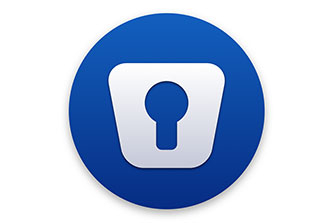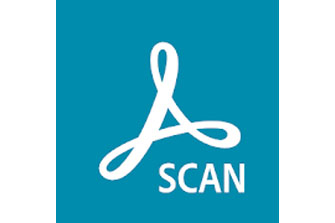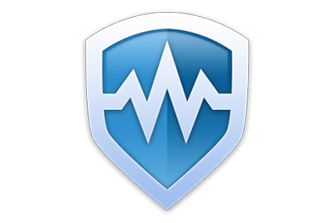Nell’utilizzare il vostro computer avrete sicuramente capito come la manutenzione ordinaria sia essenziale per mantenere il vostro PC sempre scattante. In ufficio, o a casa, spesso utilizziamo il computer per ore ed ore, effettuando un sacco di operazione come navigare, scaricare file, eseguire file multimediali, copiare e spostare file, utilizzare vari programmi di diverse categorie e così via.
Come tutti sappiamo esiste un programma per ogni cosa e dunque spesso capita di installarne di nuovi e di rimuovere i vecchi. Un software può essere piccolo, qualche MB, oppure può essere composto da diversi sotto-programmi che quindi generano una directory dalle dimensioni ragguardevoli e ramificate nel sistema.
Ci sono poi quei programmi che dipendono da altri software. Non solo librerie, ma anche plug-in o componenti del sistema operativo, sono spesso sono necessari per l’esecuzione di un programma e dunque i software sono legati fra loro.
Unlocker: contro i programmi e i file bloccati
Un programma con dipendenze specifiche viene spesso installato e disinstallato allo stesso modo degl’altri, almeno fino a quando va tutto per il verso giusto. Se agite manualmente sulle dipendenze o se il vostro sistema ha spostato dei file o modificato delle chiavi di registro di un particolare programma, allora potreste scoprire che un software risulta bloccato e non riesce ad avviarsi.
Ancora peggio, non riuscirete nemmeno a disinstallare il programma in questione e la cosa può risultare parecchio frustrante; lo stesso scenario può succedere anche con dei file singoli o delle cartelle che risultano in uso da un altro programma; è proprio in questo caso che Unlocker vi potrà dare una mano.
Questo piccolo software è stato sviluppato da Cedrick Collomb, un programmatore esperto che, nonostante la concorrenza, ha riscosso parecchio successo con le sue utility. Come di consueto, analizziamo il software partendo dal processo di installazione per scoprire se è davvero utile.
Installazione rapida ma occhio alla pubblicità
Non vi resta che scaricare ed eseguire il pacchetto di installazione; basteranno pochi secondi per il download e altrettanti per l’installazione, visto che consiste in una serie di schermate standard; attenzione però a seguire con cura l’installazione visto che verranno proposti ben tre software di terze parti che certamente offriranno delle funzionalità in cambio di pubblicità invadente.
Una volta concluso tale processo sarete già pronti ad utilizzare il programma. Non aspettatevi schermente o interfacce utente di sorta, perché il programma è un utility che fa della sua semplicità ed immediatezza il punto vincente.
Certo, avremmo preferito la presenza di un wizard o una guida interattiva che descrivesse le funzionalità del programma piuttosto che una singola voce nel menù contestuale al click destro del mouse; sarà poi presente un collegamento nel menù Start che ha la stessa funzione e dovrete comunque scegliere un file su cui lanciare Unlocker.
Pochi click per liberare un file
Immaginate di voler cancellare un file appena utilizzato da voi o da un software che avete eliminato: può capitare che Windows vi segnali, con un messaggio, che il file è attualmente in uso da un altro programma, nonostante non ci sia alcun software aperto.
Non vi resta quindi che cliccare con il tasto destro sul file e poi su “Unlocker”. Un piccolo pannello vi informerà sullo stato del file: se questi non è bloccato allora non verrà segnalato alcun software altrimenti verranno mostrate alcune informazioni quali il processo che lo blocca, il percorso, il PID, il numero di Handle e il percorso del file.
Tali informazioni sono poco utili all’utente che può direttamente utilizzare i pulsanti posti in basso. Cliccando su “Sblocca”, Unlocker eliminerà l’handle associato al file che adesso sarà libero di essere spostato, rinominato o eliminato.
Troppo elementare ma funzionale
Purtroppo non ci sono altre funzionalità, se non il fatto di poter sbloccare tutti i file in lista con un unico pulsante “Sblocca tutto”. E’ poi possibile terminare il processo che vincola il file oppure eseguire operazioni standard su di esso come Rinomina, Elimina, Sposta o Copia.
Il programma esegue il compito per cui è stato progettato in modo egregio ma ha un approccio semplicistico e poco guidato. Se da una parte apprezziamo l’integrazione con il sistema operativo, dall’altra, non possiamo che sottolineare ulteriormente la mancanza di un tutorial o di un interfaccia utente più elaborata, può mettere in difficoltà gli utenti inesperti.
In conclusione, Unlocker è un software semplice, quasi banale nell’utilizzo, che ha da invidiare alla concorrenza solamente un approccio più user friendly; resta comunque un programma gratuito, rapido ed efficace.